คุณต้องพูดอะไรบางอย่าง แต่ตอนนี้ไม่ใช่เวลาพูด ในกรณีนั้น คุณสามารถตั้งโปรแกรมข้อความของคุณอีกครั้งได้เสมอ ด้วยวิธีนี้ แม้ว่าคุณจะลืม Google Messages ก็จะไม่ลืม
Google สิ่งที่ Google Messages อนุญาตให้คุณกำหนดเวลาข้อความของคุณในภายหลัง ด้วยวิธีนี้ คุณจะผ่อนคลายได้ต่อไปและไม่ต้องกังวลกับการส่งข้อความนั้นตรงเวลา ฟีเจอร์นี้ไม่ปรากฏให้เห็นชัดเจน ดังนั้นคุณอาจไม่รู้ว่าคุณทำสิ่งนี้ได้ในแอป
วิธีกำหนดเวลาข้อความใด ๆ สำหรับภายหลังใน Google Messages
หากต้องการส่งข้อความในภายหลัง ให้เปิด Google Messages และค้นหาผู้ติดต่อที่คุณต้องการส่งข้อความถึง พิมพ์ข้อความและแทนที่จะแตะที่ปุ่มส่ง ให้กดค้างที่ข้อความนั้น คุณจะเห็นตัวเลือกการส่งต่างๆ เช่น:
- ภายหลังวันนี้
- คืนนี้
- พรุ่งนี้
- เลือกวันที่และเวลา
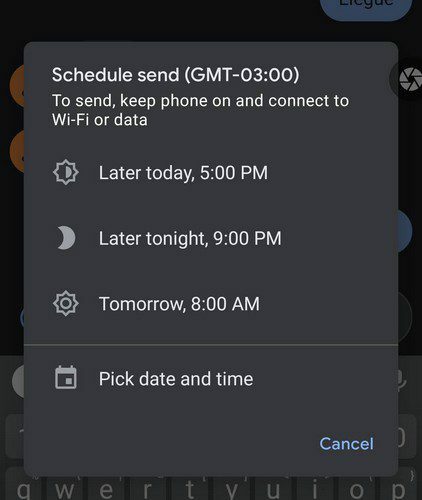
หากคุณเลือกตัวเลือกสุดท้าย คุณจะต้องเลือกวันที่จากปฏิทินก่อน แตะที่ตัวเลือกถัดไปแล้วเลือกเวลาที่คุณต้องการให้ส่งข้อความ หากคุณต้องการพิมพ์เวลา คุณสามารถแตะที่ไอคอนแป้นพิมพ์ได้ตลอดเวลา แตะที่ตัวเลือกถัดไป และ Google Messages จะแสดงตัวเลือกวันที่และเวลาที่คุณเลือก หากทุกอย่างเรียบร้อย ให้แตะที่ตัวเลือกบันทึก
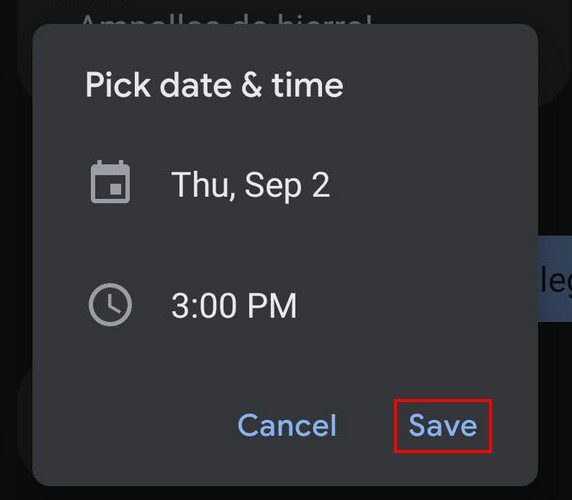
หลังจากแตะที่ตัวเลือกบันทึก ข้อความของคุณจะแสดงเวลาและวันที่ที่จะส่งข้อความเหนือกล่องข้อความ แตะที่ตัวเลือกการส่ง และข้อความของคุณจะมีนาฬิกาอยู่ทางซ้ายและคำว่าข้อความที่กำหนดเวลาไว้ด้านล่าง คุณจะเห็นตัวเลือกให้แนบรูปภาพล่าสุดด้วย
วิธีแก้ไขเวลาในการส่งข้อความ – Google Messages
หากคุณได้ส่งข้อความไปแล้วแต่รู้ว่าคุณทำผิดพลาดและจำเป็นต้องเปลี่ยนเวลา ไม่ต้องกังวลเพราะคุณทำได้ แตะที่นาฬิกาและเลือกตัวเลือกข้อความอัปเดต คุณจะกลับมาที่เดิมก่อนที่คุณจะส่งข้อความ แตะที่เวลาและวันที่เหนือข้อความ แล้วทำการเปลี่ยนแปลงที่จำเป็น
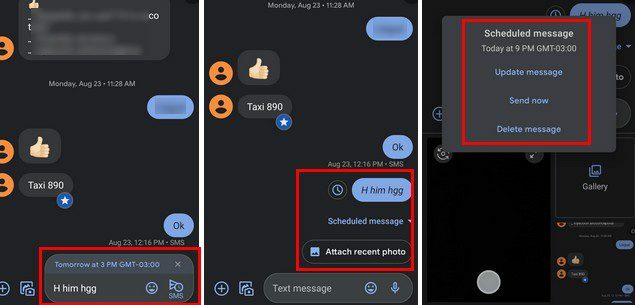
เมื่อแตะที่นาฬิกา คุณยังสามารถส่งข้อความได้ทันทีหากต้องการ คุณสามารถลบออกทั้งหมดได้เช่นกัน คุณยังสามารถเพิ่มฟิลด์หัวเรื่องลงในข้อความตามกำหนดการของคุณได้ เพียงแตะที่ข้อความ ตามด้วยจุดที่ด้านบนขวา
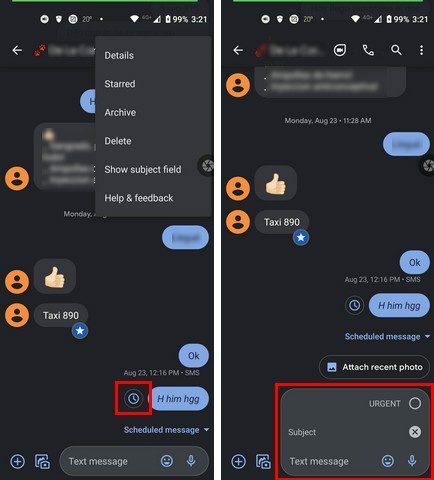
คุณสามารถเพิ่มหัวเรื่องด่วนหรือสร้างด้วยตัวเอง
บทสรุป
เมื่อคุณต้องการส่งข้อความโดยใช้ Google Messages คุณจะทราบวิธีกำหนดเวลาข้อความในภายหลังได้ นอกจากนี้ คุณยังเห็นวิธีเพิ่มหัวเรื่องด้วย คุณกำหนดเวลาข้อความบ่อยหรือส่งทันที แจ้งให้เราทราบในความคิดเห็นด้านล่าง และอย่าลืมแบ่งปันบทความกับผู้อื่นบนโซเชียลมีเดีย